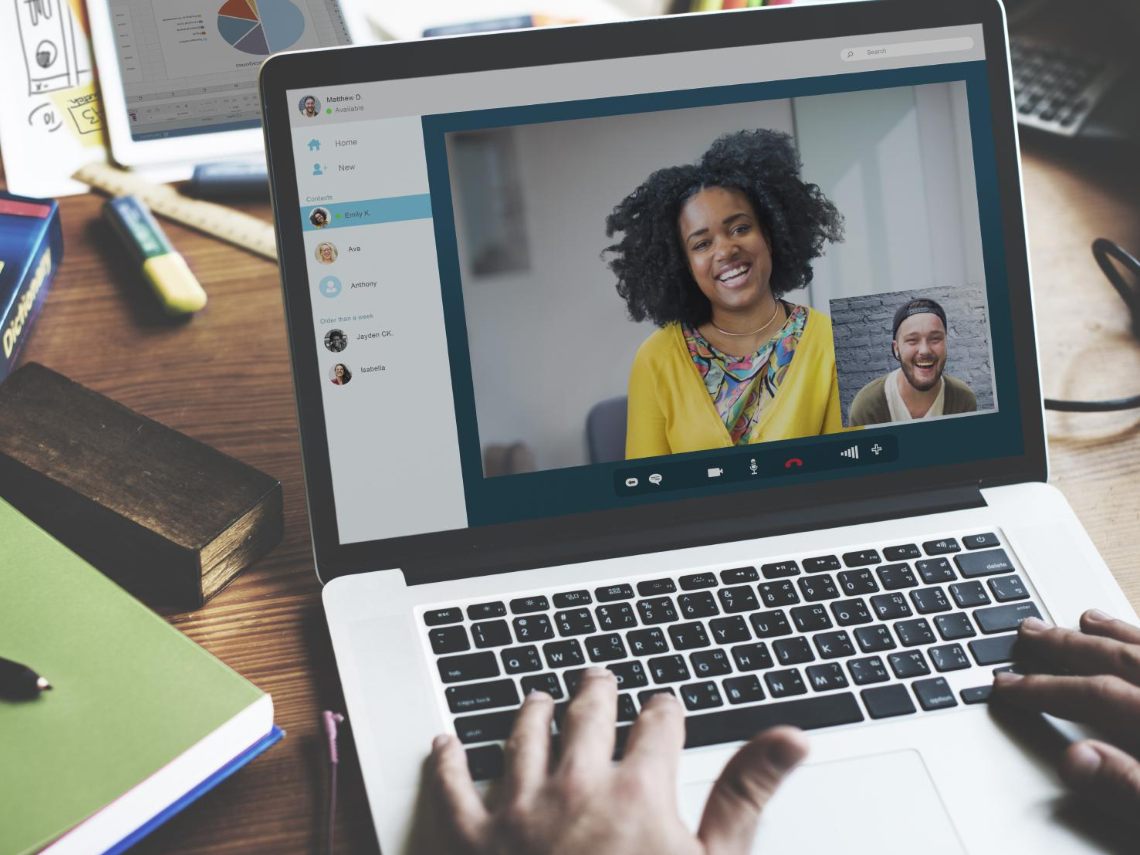Tanto el iMac como el Macbook (independientemente de que se trate de la versión Air o Pro), vienen equipados con una amplia variedad de funciones y características distintas. Aunque sí es cierto que en cada uno de ellos podemos encontrarnos con una función básica: una cámara, la cual se encuentra ubicada en la parte superior central de la pantalla.
Características de la cámara integrada en Mac
La cámara no solo es un accesorio esencial, sino que también es muy fácil de usar, lo que la convierte en una herramienta indispensable para múltiples aplicaciones, desde realizar videollamadas hasta grabar vídeos tutoriales.
Calidad y mejoras en cada generación de Apple
La calidad de la cámara integrada en los dispositivos Mac ha mejorado notablemente con cada nueva generación. Apple ha trabajado constantemente en optimizar la resolución y las capacidades de la cámara para ofrecer una experiencia de usuario cada vez más satisfactoria. Esta evolución se traduce en imágenes más nítidas y colores más vibrantes, lo cual es esencial para aplicaciones que requieren una buena calidad de imagen, como FaceTime o Photo Booth. Además, estas mejoras no se limitan solo a la calidad visual, sino que también incluyen avances en la tecnología de enfoque y ajustes automáticos de luz, lo que permite obtener resultados óptimos en diferentes condiciones de iluminación.
La cámara iSight, como se conoce a la cámara integrada en los dispositivos Mac, es un ejemplo de cómo Apple ha sabido integrar tecnología avanzada en sus productos sin comprometer el diseño elegante y minimalista que caracteriza a la marca. Este componente no solo es funcional, sino que también es una muestra del compromiso de Apple con la innovación y la calidad. Gracias a estas mejoras, los usuarios pueden disfrutar de una experiencia más fluida y profesional al utilizar la cámara para sus necesidades diarias.
Aplicaciones que utilizan la cámara de Mac
Las aplicaciones que utilizan la cámara de Mac son diversas y están diseñadas para aprovechar al máximo las capacidades de este componente. FaceTime es una de las aplicaciones más populares, permitiendo realizar videollamadas de alta calidad con otros usuarios de dispositivos Apple. Además, Photo Booth ofrece la posibilidad de tomar fotografías con efectos divertidos y creativos, haciendo uso de la cámara integrada de manera sencilla y entretenida. Estas aplicaciones no solo son intuitivas, sino que también están optimizadas para funcionar de manera eficiente en el ecosistema de Apple.

Otras aplicaciones, como Skype y Zoom, también hacen uso de la cámara de Mac para ofrecer servicios de videoconferencia. Estas aplicaciones requieren que se otorguen permisos específicos para acceder a la cámara, lo cual es un paso importante para garantizar la privacidad y seguridad del usuario. Este control de acceso es parte de las medidas que Apple implementa para proteger la información personal de sus usuarios, asegurando que solo las aplicaciones autorizadas puedan utilizar la cámara.
Además de las aplicaciones mencionadas, existen muchas otras que utilizan la cámara de Mac de manera creativa y funcional. Desde aplicaciones para editar vídeos hasta herramientas de reconocimiento facial, las posibilidades son prácticamente ilimitadas. Esto demuestra la versatilidad de la cámara integrada en los dispositivos Mac y cómo puede ser utilizada para diferentes propósitos, desde entretenimiento hasta productividad.
Activar la cámara en Mac: Pasos sencillos
Uso de aplicaciones como FaceTime para encender la cámara
Activar la cámara en un Mac es un proceso sencillo que generalmente ocurre de manera automática al abrir aplicaciones que la requieren. FaceTime es una de las aplicaciones más comunes que utilizan la cámara iSight. Al iniciar FaceTime, la cámara se enciende automáticamente, permitiendo al usuario comenzar una videollamada sin necesidad de configuraciones adicionales. Esta simplicidad de uso es una de las razones por las que los dispositivos Mac son tan apreciados por su facilidad de manejo.
Para asegurarse de que la cámara se active correctamente, es importante que la aplicación tenga los permisos necesarios. Esto se puede verificar en los ajustes de privacidad del sistema, donde el usuario puede gestionar qué aplicaciones tienen acceso a la cámara. Este control es esencial para mantener la seguridad y privacidad del dispositivo, permitiendo al usuario decidir qué aplicaciones pueden utilizar la cámara y cuáles no.
Además de FaceTime, otras aplicaciones como Skype o Zoom también activan la cámara automáticamente al iniciarse. El proceso es similar: al abrir la aplicación, la cámara se enciende y está lista para su uso. Esta funcionalidad automática es especialmente útil para aquellos que necesitan utilizar la cámara con frecuencia, ya que elimina la necesidad de realizar configuraciones manuales cada vez que se desea utilizar.
Indicador de luz verde: Confirmación de cámara activa
Una característica distintiva de los dispositivos Mac es el indicador de luz verde que se enciende cuando la cámara está activa. Este pequeño LED, ubicado junto a la cámara, proporciona una confirmación visual de que la cámara está en funcionamiento. Esta función es crucial para la privacidad del usuario, ya que permite saber en todo momento si la cámara está siendo utilizada por alguna aplicación.
El indicador de luz verde es una medida de seguridad que Apple ha implementado para evitar el uso no autorizado de la cámara. Si en algún momento la luz se enciende sin que el usuario haya abierto una aplicación que requiera la cámara, es recomendable verificar qué aplicación está accediendo a ella y, si es necesario, revocar los permisos correspondientes. Este control es parte de las políticas de privacidad que Apple aplica en sus dispositivos para proteger a los usuarios de accesos no deseados.
Además de proporcionar seguridad, el indicador de luz verde también es una herramienta útil para el usuario, ya que confirma que la cámara está lista para su uso. Esto es especialmente importante en situaciones donde el tiempo es crucial, como en videollamadas de trabajo o presentaciones en línea. Saber que la cámara está activa y funcionando correctamente da al usuario la confianza necesaria para centrarse en la tarea que tiene entre manos.
Permisos necesarios para el uso de la cámara
Para utilizar la cámara en un Mac, es fundamental que las aplicaciones tengan los permisos adecuados. Estos permisos se gestionan desde el menú de ajustes del sistema, donde el usuario puede decidir qué aplicaciones pueden acceder a la cámara. Esta configuración es crucial para mantener la privacidad del dispositivo y garantizar que solo las aplicaciones autorizadas puedan utilizar la cámara.
Al abrir una aplicación por primera vez que requiere el uso de la cámara, macOS solicitará al usuario que otorgue los permisos necesarios. Este paso es importante, ya que permite al usuario controlar qué aplicaciones tienen acceso a su cámara en cualquier momento. Si en algún momento se desea revocar estos permisos, se puede hacer fácilmente desde los ajustes de privacidad, asegurando que el control siempre esté en manos del usuario.
Es importante destacar que algunas aplicaciones, como FaceTime y Photo Booth, tienen acceso automático a la cámara, ya que son aplicaciones integradas en el sistema operativo. Sin embargo, para aplicaciones de terceros, es el usuario quien debe otorgar los permisos necesarios. Este control es una muestra del compromiso de Apple con la seguridad y privacidad de sus usuarios, permitiendo un uso seguro y controlado de la cámara en sus dispositivos.

Configuración de privacidad y seguridad en macOS
La configuración de privacidad y seguridad en macOS es un aspecto fundamental para garantizar el uso seguro de la cámara en los dispositivos Mac. Desde el menú de ajustes del sistema, los usuarios pueden gestionar los permisos de las aplicaciones, decidiendo cuáles pueden acceder a la cámara y cuáles no. Esta gestión es esencial para proteger la privacidad del usuario y evitar el acceso no autorizado a la cámara.
Apple ha implementado varias medidas de seguridad en macOS para proteger a los usuarios. Entre ellas se encuentra el control de permisos para las aplicaciones, que permite al usuario decidir qué aplicaciones tienen acceso a la cámara. Además, el sistema operativo incluye alertas y notificaciones cuando una aplicación intenta acceder a la cámara por primera vez, asegurando que el usuario esté siempre informado sobre el uso de su dispositivo.
Además de los permisos de acceso, macOS también ofrece configuraciones avanzadas de privacidad que permiten al usuario personalizar su experiencia. Desde el menú de privacidad, se pueden ajustar opciones como la grabación de pantalla y el acceso al micrófono, asegurando que el usuario tenga un control total sobre su dispositivo. Estas configuraciones son parte del compromiso de Apple con la seguridad y privacidad, ofreciendo a los usuarios herramientas para proteger su información personal y utilizar su Mac de manera segura.
Cómo habilitar la cámara en la Mac fácilmente
- En primer lugar debemos dirigirnos a la aplicación Finder, que podremos encontrar en la barra de iconos situada en la parte inferior de la pantalla. Ahora, abrimos la carpeta Aplicaciones.
- Una vez hecho esto, procedemos a seleccionar alguna aplicación que utilice la cámara iSight, como podría ser el caso de FaceTime, que es la aplicación de mensajería instantánea y videoconferencias de Apple.
- Tan pronto como abramos la aplicación compatible con iSight, la cámara se activará. ¿Cómo saberlo? Muy sencillo: aparecerá una luz indicadora de color verde sobre el monitor. Evidentemente, esto no significa que la cámara esté grabando, pero sí que se encuentra activa.
- A partir de ese momento, ya estará lista para tomar fotos, grabar un vídeo o, simplemente, empezar a chatear por vídeo con cualquier otro usuario.
Resolución de problemas comunes con la cámara de Mac
Verificar aplicaciones que pueden estar usando la cámara
Uno de los problemas más comunes que los usuarios pueden enfrentar con la cámara de Mac es la interferencia de aplicaciones que la utilizan simultáneamente. Es importante verificar qué aplicaciones están activas y pueden estar accediendo a la cámara. Para ello, se puede utilizar el Monitor de Actividad, una herramienta integrada en macOS que permite ver qué procesos están en ejecución y qué recursos están utilizando. Esta información es valiosa para identificar aplicaciones que puedan estar causando conflictos con la cámara.
En ocasiones, una aplicación puede no cerrar correctamente y seguir utilizando la cámara, lo que puede impedir que otras aplicaciones accedan a ella. En estos casos, es recomendable cerrar completamente la aplicación problemática y reiniciarla. Si el problema persiste, un reinicio del sistema puede resolver el conflicto, liberando los recursos de la cámara para su uso por otras aplicaciones.
Además, es importante asegurarse de que todas las aplicaciones que utilizan la cámara tengan los permisos necesarios. Si una aplicación no tiene los permisos adecuados, es posible que no pueda acceder a la cámara, lo que puede causar problemas de funcionamiento. Revisar y ajustar los permisos en los ajustes de privacidad puede resolver estos problemas, asegurando que todas las aplicaciones autorizadas puedan utilizar la cámara sin inconvenientes.
Configuración de permisos en ajustes del sistema
La configuración de permisos en los ajustes del sistema es un paso crucial para garantizar el correcto funcionamiento de la cámara en un Mac. Desde el menú de privacidad, los usuarios pueden gestionar qué aplicaciones tienen acceso a la cámara, asegurando que solo las aplicaciones autorizadas puedan utilizarla. Este control es esencial para proteger la privacidad del usuario y evitar el acceso no autorizado a la cámara.
Para ajustar los permisos, es necesario acceder a los ajustes del sistema y seleccionar la opción de privacidad. Desde allí, se puede ver una lista de aplicaciones que han solicitado acceso a la cámara y decidir cuáles pueden utilizarla. Esta gestión es sencilla y permite al usuario tener un control total sobre su dispositivo, asegurando que solo las aplicaciones confiables tengan acceso a la cámara.
Es importante revisar periódicamente los permisos de las aplicaciones, especialmente después de instalar nuevas aplicaciones o actualizaciones del sistema. Esto garantiza que los permisos estén siempre actualizados y que el usuario tenga el control sobre qué aplicaciones pueden acceder a la cámara. Esta práctica es fundamental para mantener la seguridad y privacidad del dispositivo, asegurando un uso seguro y controlado de la cámara.

Pasos para solucionar problemas de acceso a la cámara
Si se presentan problemas de acceso a la cámara en un Mac, existen varios pasos que se pueden seguir para solucionarlos. En primer lugar, es recomendable verificar que la aplicación que intenta utilizar la cámara tenga los permisos necesarios. Esto se puede hacer accediendo a los ajustes de privacidad y revisando qué aplicaciones tienen acceso a la cámara. Si es necesario, se pueden ajustar los permisos para resolver el problema.
En caso de que los permisos estén correctamente configurados y el problema persista, un reinicio del sistema puede ser útil para resolver conflictos de software que puedan estar afectando el funcionamiento de la cámara. En ocasiones, aplicaciones que no se cierran correctamente pueden seguir utilizando la cámara, impidiendo que otras aplicaciones accedan a ella. Un reinicio del sistema puede liberar los recursos de la cámara y permitir su uso por otras aplicaciones.
Si después de seguir estos pasos el problema continúa, es recomendable contactar con el soporte técnico de Apple para obtener asistencia adicional. El soporte técnico puede ofrecer soluciones específicas para el modelo y versión del sistema operativo del dispositivo, asegurando que el problema se resuelva de manera efectiva. Además, es importante asegurarse de que el sistema operativo y las aplicaciones estén actualizados, ya que las actualizaciones pueden incluir correcciones para problemas conocidos con la cámara.
Consejos adicionales para optimizar el uso de la cámara en Mac
Mejoras en la calidad de imagen y ajustes de iluminación
Para optimizar el uso de la cámara en un Mac, es importante considerar la calidad de imagen y los ajustes de iluminación. Una buena iluminación es clave para obtener imágenes claras y nítidas. Se recomienda utilizar luz natural siempre que sea posible, posicionándose cerca de una ventana para aprovechar la luz del día. Si la iluminación natural no está disponible, se pueden utilizar lámparas de escritorio o luces LED para iluminar el rostro de manera uniforme, evitando sombras indeseadas.
Además de la iluminación, es importante ajustar la configuración de la cámara para mejorar la calidad de imagen. Algunas aplicaciones permiten ajustar manualmente el brillo, el contraste y la saturación de la imagen, lo que puede ser útil para obtener resultados óptimos en diferentes condiciones de iluminación. Estos ajustes pueden marcar una gran diferencia en la calidad de las videollamadas y las fotografías tomadas con la cámara integrada.
También es recomendable limpiar regularmente la lente de la cámara para asegurar que no haya polvo o huellas dactilares que puedan afectar la calidad de la imagen. Un paño de microfibra es ideal para limpiar la lente sin rayarla, asegurando que las imágenes sean siempre claras y nítidas. Estos sencillos consejos pueden ayudar a mejorar significativamente la calidad de imagen de la cámara en un Mac, permitiendo al usuario obtener los mejores resultados posibles.
Opciones de encuadre y efectos de vídeo
El encuadre es un aspecto importante a considerar al utilizar la cámara de un Mac, especialmente durante videollamadas o grabaciones de vídeo. Un buen encuadre puede mejorar significativamente la calidad visual de la transmisión, asegurando que el rostro del usuario esté centrado y bien iluminado. Se recomienda ajustar la posición de la pantalla para que la cámara esté a la altura de los ojos, lo que proporciona un ángulo más natural y favorecedor.
Además del encuadre, muchas aplicaciones ofrecen efectos de vídeo que pueden mejorar la experiencia visual. Estos efectos pueden incluir fondos desenfocados, filtros de color y ajustes automáticos de iluminación. Explorar estas opciones puede ser una forma divertida y creativa de personalizar la apariencia de las videollamadas y las grabaciones de vídeo, haciendo que la experiencia sea más atractiva y profesional.
Por último, es importante recordar que la cámara de un Mac es una herramienta versátil que puede utilizarse para una amplia variedad de propósitos, desde videollamadas personales hasta presentaciones profesionales. Aprovechar al máximo las opciones de encuadre y efectos de vídeo puede mejorar significativamente la calidad de la experiencia, permitiendo al usuario destacarse en cualquier situación.
Uso de la cámara para fotos y grabación de vídeos
La cámara integrada en los dispositivos Mac no solo es útil para videollamadas, sino que también puede utilizarse para tomar fotografías y grabar vídeos de alta calidad. Aplicaciones como Photo Booth permiten capturar imágenes con efectos divertidos y creativos, mientras que otras aplicaciones de edición de vídeo ofrecen herramientas avanzadas para crear contenido profesional. Esta versatilidad hace que la cámara de un Mac sea una herramienta valiosa para usuarios de todos los niveles, desde principiantes hasta profesionales.
Al grabar vídeos, es importante considerar la resolución y el formato de archivo para asegurarse de que el contenido sea compatible con las plataformas de destino. Muchas aplicaciones permiten ajustar estos parámetros, ofreciendo opciones para grabar en alta definición o en formatos más comprimidos para facilitar la carga y el almacenamiento. Estos ajustes pueden marcar una gran diferencia en la calidad final del vídeo, asegurando que el contenido sea claro y profesional.
Además de las aplicaciones integradas, existen muchas otras aplicaciones de terceros que pueden ampliar las capacidades de la cámara de un Mac. Desde herramientas de edición de vídeo hasta aplicaciones de realidad aumentada, las posibilidades son prácticamente ilimitadas. Explorar estas opciones puede abrir nuevas oportunidades para utilizar la cámara de manera creativa y productiva, permitiendo al usuario aprovechar al máximo su dispositivo.

Recursos y soporte técnico para usuarios de Mac
Información adicional para administradores de sistemas
Para los administradores de sistemas que gestionan múltiples dispositivos Mac en un entorno corporativo, es importante contar con información adicional sobre la configuración y gestión de la cámara. Apple ofrece una variedad de recursos y documentación que pueden ayudar a los administradores a configurar permisos y ajustes de privacidad de manera eficiente. Estos recursos son esenciales para garantizar que todos los dispositivos estén configurados de acuerdo con las políticas de seguridad de la organización.
Además, los administradores de sistemas pueden utilizar herramientas de gestión de dispositivos para controlar de manera centralizada los permisos de las aplicaciones que utilizan la cámara. Estas herramientas permiten aplicar configuraciones de seguridad a múltiples dispositivos al mismo tiempo, asegurando que todos los usuarios tengan acceso a las aplicaciones necesarias sin comprometer la privacidad y seguridad del sistema. Esta gestión centralizada es especialmente útil en entornos donde se utilizan dispositivos compartidos o se requiere un alto nivel de seguridad.
También es importante que los administradores de sistemas se mantengan actualizados sobre las últimas actualizaciones y parches de seguridad de macOS. Estas actualizaciones pueden incluir mejoras en la gestión de permisos y correcciones para problemas conocidos con la cámara. Mantener el sistema operativo y las aplicaciones actualizadas es crucial para garantizar un funcionamiento seguro y eficiente de la cámara en todos los dispositivos de la organización.
Contactar con soporte técnico de Apple para problemas de hardware
Si se experimentan problemas de hardware con la cámara de un Mac, contactar con el soporte técnico de Apple es una opción recomendada. El soporte técnico de Apple cuenta con especialistas capacitados para diagnosticar y resolver problemas relacionados con el hardware de los dispositivos Mac. Estos especialistas pueden ofrecer soluciones específicas para el modelo y versión del sistema operativo del dispositivo, asegurando que el problema se resuelva de manera efectiva.
Antes de contactar con el soporte técnico, es recomendable realizar algunos pasos de solución de problemas, como verificar las conexiones y reiniciar el dispositivo. Si estos pasos no resuelven el problema, el soporte técnico de Apple puede ofrecer asistencia adicional, incluyendo la posibilidad de reparar o reemplazar el hardware defectuoso. Esta asistencia es parte del compromiso de Apple con la satisfacción del cliente, asegurando que los usuarios puedan disfrutar de sus dispositivos sin inconvenientes.
El soporte técnico de Apple también puede proporcionar información sobre las opciones de garantía y reparación para los dispositivos Mac. Esto incluye detalles sobre los centros de servicio autorizados y las opciones de reparación disponibles para problemas de hardware. Contar con esta información es esencial para los usuarios que necesitan reparar su dispositivo de manera rápida y eficiente, asegurando que puedan volver a utilizar la cámara lo antes posible.
Referencia
- Rodríguez, J. (2010). FaceTime llega al Mac. Macworld España: la publicación para los usuarios del Mac, el iPhone y el iPod, (208), 64-67.
- Usar la cámara de Mac. https://support.apple.com/